فهرست مطالب:
- تدارکات
- مرحله 1: مونتاژ قطعات الکترونیکی
- مرحله 2: سیم کشی LED-Matrix و Power
- مرحله 3: ترکیب آن
- مرحله 4: نصب Firmware و نرم افزار
- مرحله 5: (اختیاری) استفاده از چند ماتریس
- مرحله 6: از ماتریس جدید خود لذت ببرید

تصویری: لامپ ماتریس فعال WiFi: 6 مرحله (همراه با تصاویر)

2024 نویسنده: John Day | [email protected]. آخرین اصلاح شده: 2024-01-30 08:52


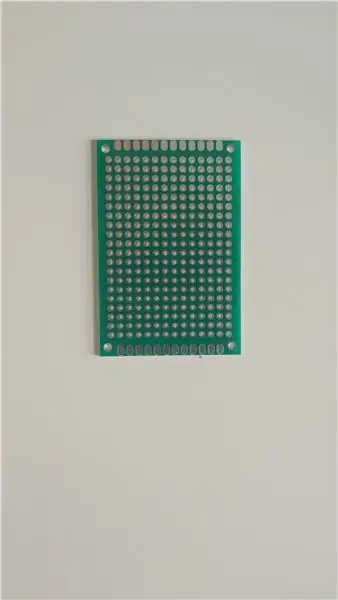
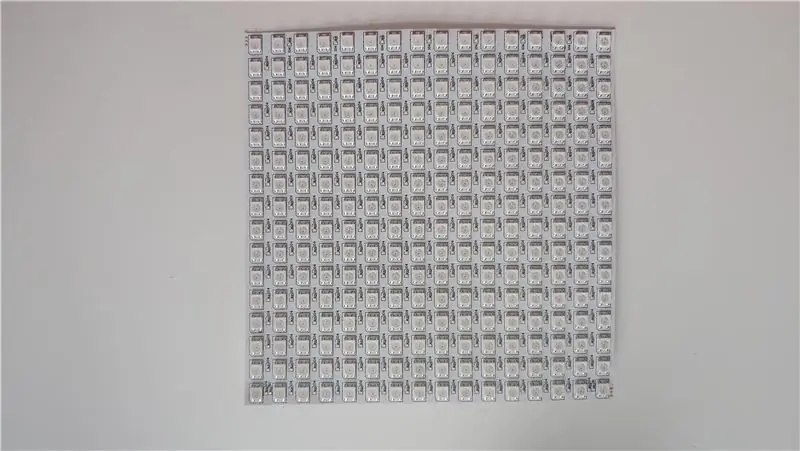

چه کسی نمی خواهد لامپ خیره کننده ای داشته باشد که بتواند تصاویر متحرک را نمایش دهد و با لامپ های دیگر در خانه همگام شود؟
درسته ، هیچکس
به همین دلیل من یک لامپ RGB سفارشی ساختم. این لامپ شامل 256 LED قابل آدرس دهی جداگانه است و همه LED ها را می توان از طریق یک برنامه تلفن هوشمند کنترل کرد. علاوه بر این ، می توانید چندین مورد از آنها را بسازید و یک لامپ مانند Nanoleaf بسازید (اما این در واقع بهتر است).
تدارکات
- سایه لامپ مربع
- ماتریس LED 16x16
- PCB 6x4 سانتی متر
- Esp 8266 (D1 mini)
- رله 3.3 ولت
- کانکتور LED 3 پین
- 5V 3A PSU (آمپرهای بیشتری ممکن است اما می تواند منجر به گرم شدن بیش از حد شود)
- سیم ها
- تغییر سطح منطقی 3.3 ولت تا 5 ولت
- اتصال جک بشکه
- اتصال سیم (می تواند با لحیم کاری جایگزین شود)
- 2 عدد پیچ M2 ، واشر و مهره
ابزار (مورد نیاز):
- آهن لحیم کاری
- چسب حرارتی تفنگی
ابزارها (اختیاری):
چاپگر سه بعدی
فایل ها:
مدل (برای چاپ)
مرحله 1: مونتاژ قطعات الکترونیکی
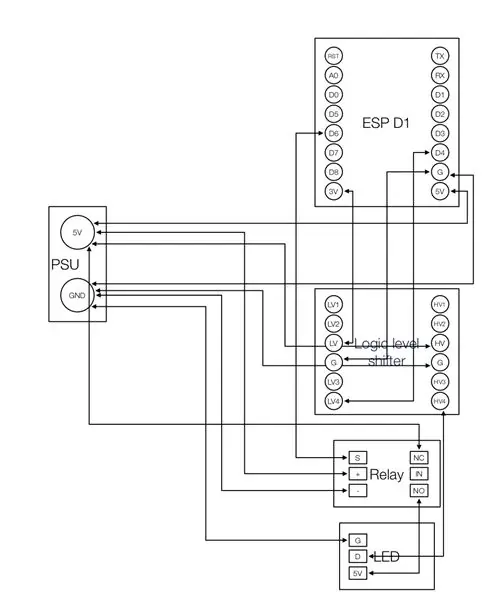


اول ، ما باید ESP و تغییر سطح منطقی را به PCB لحیم کنیم ، همانطور که در تصویر دوم نشان داده شده است. مرحله بعدی اتصال کابل قرمز (5V) و سفید (GND) به یک طرف PCB است. در صورت تمایل می توانید مانند تصویر چهارم تمام پین هایی که از PCB برجسته هستند را قطع کنید. در نهایت ، پین قطعات مانند نمودار نشان می دهد. PSU به معنی کابل قرمز و سفید در کنار PCB است زیرا بعداً به جک بشکه متصل می شود. هنگامی که این مرحله را به پایان رساندید باید اجزای زیر را به هم متصل کنید:
- ESP
- تغییر سطح منطق
- کابل های برق
- رله
- RGB-connector
توجه: این امکان وجود دارد که تغییر دهنده سطح را خارج کنید. اما با تخته های بسیار کمی (برای من 1 مورد از حدود 20) می توانید این مشکل را داشته باشید که LED ها به درستی ایجاد نمی کنند.
مرحله 2: سیم کشی LED-Matrix و Power



ماتریس با برخی از اتصالات که قبلاً متصل شده است ارائه می شود. اما آنها در سوراخ های قاب فلزی جا نمی شوند. بنابراین آنها را با دقت جدا نکنید و سیمهای معمولی را روی ماتریسی که از سوراخ ها مناسب هستند لحیم کنید.
در قسمت داخلی بدنه دو سوراخ بزرگتر وجود دارد. می توانید هر دو آنها را کمی بزرگتر کنید به طوری که در یک طرف جک بشکه در داخل آن قرار گرفته و در طرف دیگر اتصال خروجی ماتریس LED.
قبل از قرار دادن جک بشکه در محل ، دو سیم را مانند تصویر 3 به آن بچسبانید.
مرحله 3: ترکیب آن

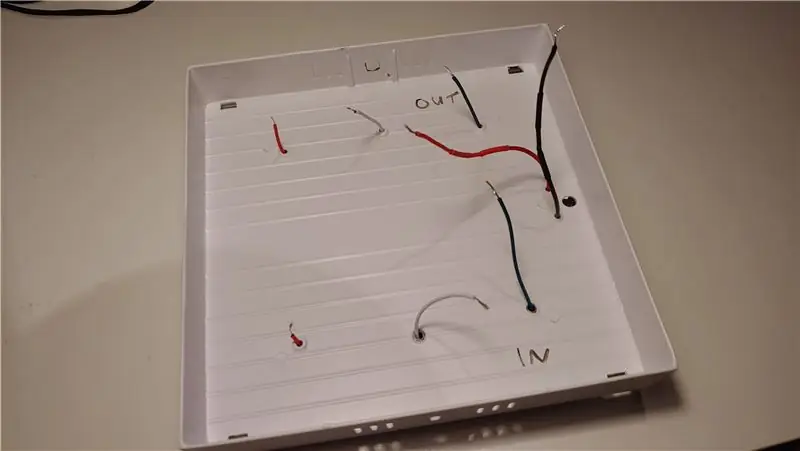
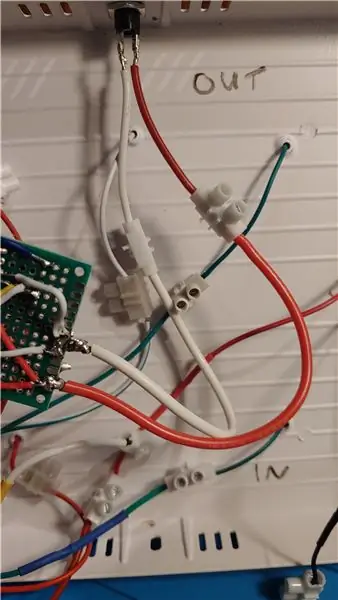
سرانجام زمان چاپ سه بعدی چیزی فرا رسیده است. شما به یک کیس برای esp/relay و همچنین یک فاصله برای ماتریس برای تراز نیاز دارید. On my Thingiverse نسخه ای از کیس برای esp و رله با هم است. و همچنین یکی با موارد جداگانه.
- ماتریس اسپیسر
- موارد جداگانه: "case esp" و "case case"
- مورد تک
حالا گزینه دلخواه خود را چاپ کنید. پس از اتمام چاپ ، اسپیسر را با دقت روی قاب بچسبانید. نقاط لحیم کاری ماتریس نیز باید جدا شوند. بنابراین مقداری چسب داغ روی آنها بریزید. سپس ماتریس را روی فاصله دهنده بچسبانید در حالی که سیم ها را از طریق سوراخ های مورد عبور می دهید. حالا همه کابل ها را وصل کرده و منبع تغذیه اضافی ماتریس را در درگاه NO رله قرار دهید. هنگامی که همه چیز به پایان رسید ، در مونتاژ خود به دنبال شورت باشید و مقداری چسب داغ روی چسب های احتمالی قرار دهید.
جایگزین:
برای همه چیز از چسب استفاده کنید. در اینجا باید بسیار مراقب باشید که ماتریس یکنواخت باشد و هیچ ماده رسانایی به بدنه آن برخورد نکند.
مرحله 4: نصب Firmware و نرم افزار
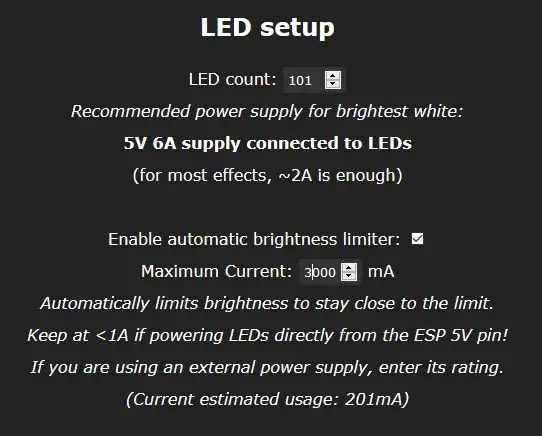
از آنجا که در حال حاضر یک نرم افزار منبع باز عالی برای کنترل LED ها با esp وجود دارد ، ما از آن استفاده می کنیم. "WLED" نامیده می شود
سیستم عامل را از اینجا بارگیری کنید. شما باید تخته ای را که استفاده کرده اید انتخاب کنید. اگر از این راهنما پیروی کرده اید ، "WLED_0.x.x_ESP8266.bin" را انتخاب کنید (در مورد تفاوتها در اینجا بیشتر بخوانید).
برای فلش کردن نرم افزار به esp از نرم افزار "ESPtool" استفاده می کنم. این نرم افزار رایگان و باز است که به زبان پایتون نوشته شده است. می توانید آن را از اینجا بارگیری کرده یا با pip نصب کنید.
$ pip install esptool
حالا esp خود را به کامپیوتر وصل کنید. شما باید پورت esp خود را مشخص کنید. در پنجره های "Device manager" و در قسمت "Ports (COM & LPT)" باید پورت COM esp خود را مشاهده کنید. در ترمینال ، اکنون می توانید سیستم عامل را با esp فلش کنید:
python -m esptool YOUR_COM_PORT write_flash 0x1000 WLED_0.x.x_ESP8266.bin
اگر سیستم عامل را با موفقیت فلش کردید باید یک نقطه داغ باز به نام "WLED-AP" را مشاهده کنید. با استفاده از رمز عبور "wled1234" به آن متصل شوید و دستورالعمل های نشان داده شده را دنبال کنید.
برای کنترل دستگاه خود می توانید به فروشگاه App/play store رفته و برنامه WLED را بارگیری کنید. در صورت وجود ، می توانید آن را در سیستم اتوماسیون خانگی خود ادغام کنید (نگاهی به اینجا بیندازید).
پس از بارگیری ، باید در برنامه WLED به "پیکربندی" → "تنظیمات LED" بروید و در آنجا "تعداد LED" را روی 256 تنظیم کنید و "حداکثر جریان" را روی حداکثر امتیاز منبع تغذیه خود تنظیم کنید. با این حال ، اگر ماتریس را با جریان زیاد رانندگی کنید ، ممکن است آسیب ببیند. بنابراین من 3A را توصیه می کنم.
اکنون همه چیز تنظیم شده است و می توانید از ماتریس خود لذت ببرید.
مرحله 5: (اختیاری) استفاده از چند ماتریس
می توانید از خروجی ماتریسی که تازه ساخته اید برای ارائه سیگنال ورودی به ماتریس دیگر استفاده کنید. این ماتریس نیز نیازی به esp دوم نخواهد داشت. کافی است از سوراخ ها (که در مرحله 3 توضیح داده شد) برای اتصال یک ماتریس دوم استفاده کنید.
در صورت افزودن ماتریس های بیشتر فراموش نکنید که تعداد LED ها را در برنامه WLED تنظیم کنید.
اما رانندگی دو ماتریس نیاز به جریان بیشتری دارد و بنابراین اگر به تعداد زیادی لامپ اضافه کنید باید PSU قوی تری یا حتی یک دوم ، سوم و غیره اضافه کنید.
مرحله 6: از ماتریس جدید خود لذت ببرید




شما آن را انجام داده اید! شما لامپ کنترل شده توسط برنامه خود را ساخته اید.
تبریک می گویم!
حالا چراغ جدید خود را در هر کجا که می خواهید قرار دهید و از آن لذت ببرید!
توصیه شده:
لامپ مومیایی - لامپ هوشمند کنترل WiFi: 5 مرحله (همراه با تصاویر)

لامپ مومیایی - لامپ هوشمند کنترل WiFi: حدود 230 هزار سال پیش که انسان کنترل آتش را آموخت ، این امر منجر به تغییر عمده ای در شیوه زندگی او می شود ، زیرا او با استفاده از نور آتش در شب شروع به کار کرد. می توان گفت که این آغاز روشنایی داخلی است. حالا من
آزمایش لامپ بزرگ لامپ XHP70: 4 مرحله (همراه با تصاویر)

آزمایش بزرگ چراغ قوه لنز XHP70: در این مقاله آموزشی یکی از آزمایشات خود را با لنزهای بزرگ و led قدرتمند به شما نشان خواهم داد. امیدوارم دوست داشته باشید:) این دومین چراغ قوه است که من می سازم ، این چراغ قوه دوم یک چراغ قوه پرتاب است که می تواند ابرها را روشن کند. من در 1 تست کردم ،
لامپ مارپیچ (معروف به لامپ رومیزی Loxodrome): 12 مرحله (همراه با تصاویر)

The Spiral Lamp (معروف به لامپ میز Loxodrome): The Spiral Lamp (a.k.a The Loxodrome Desk Lamp) پروژه ای است که من در سال 2015 شروع کردم. این پروژه از Loxodrome Sconce پل نیلندر الهام گرفته بود. ایده اولیه من برای یک چراغ رومیزی با موتور بود که می توانست گردابهای نوری را روی دیوار نشان دهد. طراحی کردم و
آب و هوا/لامپ ماتریس: 42 مرحله (همراه با تصاویر)

آب و هوا/لامپ ماتریس: در این دستورالعمل ، من طراحی ، ساخت و برنامه ریزی یک لامپ ماتریس LED را توضیح می دهم. طراحی شبیه به یک لامپ معمولی است ، اما فضای داخلی آن با ماتریسی از LED های ws2812 جایگزین شده است. کنترل با استفاده از Raspberry Pi انجام می شود ، بنابراین
لامپ رومیزی فعال: 4 مرحله (همراه با تصاویر)

یک لامپ رومیزی فعال: در اینجا نحوه ساخت یک لامپ رومیزی ساده و کوچک با استفاده از موتورهای آردوینو و سروو را نشان خواهم داد. من همچنین به شما خواهم گفت که چگونه می توانید موتورها را تغییر دهید تا بتوانید دستکاری ها را ثبت کرده و در نتیجه حرکتی را با لامپ انجام دهید
